Logging-Einstellungen ändern
Das Ändern der Logging-Einstellungen über das Intershop System Management bedeutet, dass die Level-Filter und Kategoriezuordnungen für die vorhandenen Appender angepasst werden müssen.
Auswahl des Einstellungsumfangs
Wählen Sie zunächst, ob Sie clusterweite oder applikationsserverspezifische Logging-Einstellungen definieren möchten:
-
Um clusterweite Einstellungen zu definieren, öffnen Sie Logging | Clusterweite Einstellungen in der Navigationsleiste von Intershop System Management.
-
Um applikationsserverspezifische Einstellungen zu definieren, verfahren Sie wie in Definieren des Einstellungsumfangsbeschrieben und wählen Sie die Option Applikationsserverspezifische Einstellungen benutzen.
Level-Filter einstellen
-
Öffnen Sie die Logging-Einstellungen für den Cluster oder einen Applikationsserver.
Siehe Einstellungsumfang definieren für Details.
-
Klicken Sie im Abschnitt Appender auf den Appender, den Sie ändern möchten.
Die Detailseite des Appenders wird angezeigt.
-
Wählen Sie im Abschnitt Level Filter die zu verwendende Filterstufe aus.
Abbildung 1. Auswahl eines Level-Filters 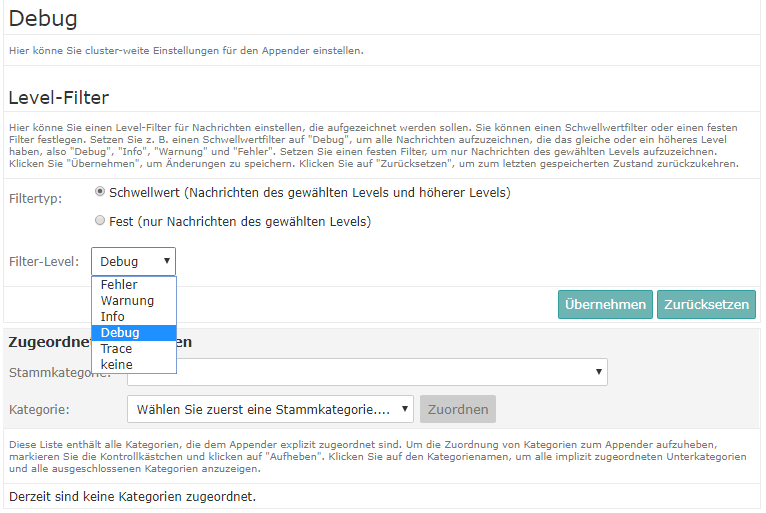
-
Klicken Sie Übernehmen, um Ihre Einstellungen zu speichern.
Durch Klicken auf Zurücksetzen wird der zuletzt gespeicherte Zustand wiederhergestellt.
Kategorien verwalten
Kategorien zuweisen
-
Öffnen Sie die Logging-Einstellungen für den Cluster oder einen Applikationsserver.
Anmerkung:Wenn Sie einen Applikationsserver auswählen, ändern Sie den Einstellungsumfang auf Applikationsserver-spezifische Einstellungen benutzen und klicken Sie auf Übernehmen.
-
Klicken Sie im Abschnitt Appender auf den Appender, den Sie ändern möchten.
Die Detailseite des Appenders wird angezeigt.
-
Wählen Sie im Abschnitt Zugeordnete Kategorien die gewünschten Kategorien aus.
Bevor Sie die gewünschte Kategorieebene einstellen, müssen Sie eine Stammkategorie (mit
additivity="false") auswählen, die die Appendervererbung einschränkt, siehe Guide - Application Logging Administration.Die Dropdown-Liste Kategorie ermöglicht die Auswahl aller Unterkategorien der angegebenen Wurzelkategorie, die nicht bereits enthalten sind.Abbildung 2. Zuordnen einer Kategorie zu einem Appender 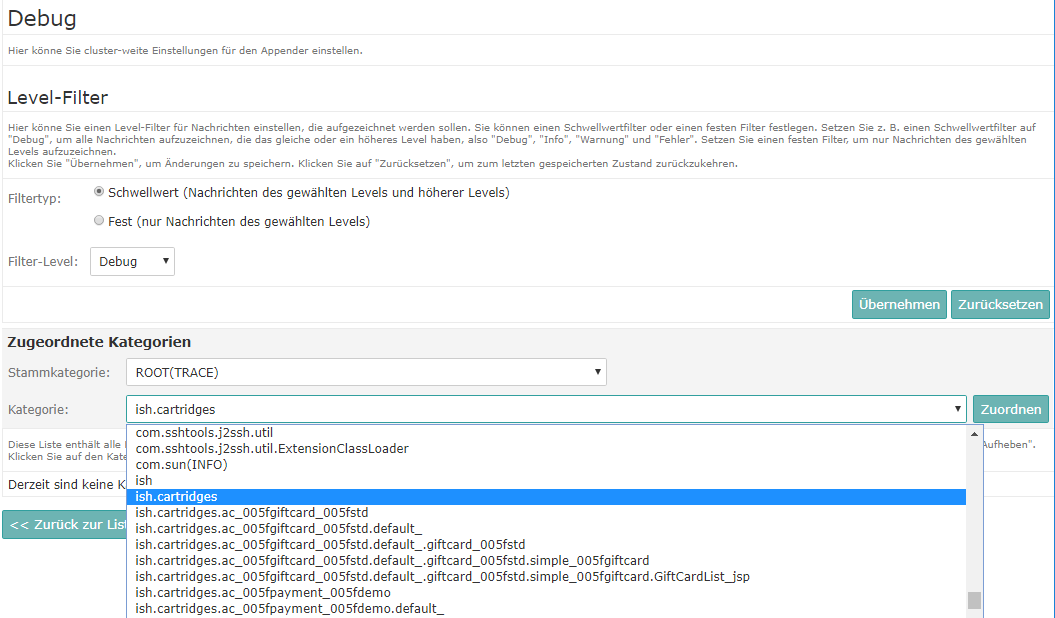
-
Klicken Sie auf Zuordnen, um die ausgewählte Kategorie mit dem Appender zu speichern.
Wenn Sie auf Zurück zur Liste klicken, gelangen Sie zurück zur Übersichtsseite, ohne dem Appender die Kategorie zuzuordnen.
Unterkategorien anzeigen
Kategorien können Unterkategorien beinhalten, die bei der Erstellung von Zuordnungen für Appender automatisch einbezogen werden.
- Öffnen Sie die Logging-Einstellungen für den Cluster oder einen Anwendungsserver.
-
Klicken Sie im Abschnitt Appender auf den Appender, den Sie ändern möchten.
Die Detailseite des Appenders wird angezeigt.
-
Klicken Sie in der Liste Zugeordnete Kategorien auf den Namen einer zugeordneten Kategorie.
Die Seite Unterkategorien wird angezeigt.
Abbildung 3. Beispiel - automatisch eingebundene Unterkategorien 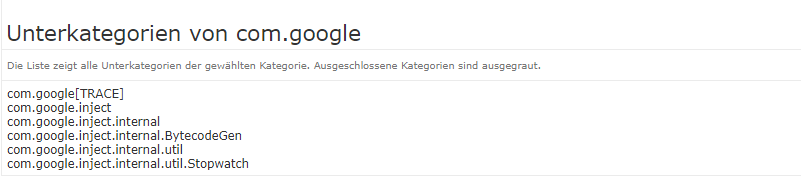
- Klicken Sie auf Zurück, um zur Detailseite des Appenders zurückzukehren.
